Hoe om `n drukker in Windows 8 by te voeg
Windows 8 kan outomatiese installasie baie maklik, en voeg `n drukker behels gewoonlik niks meer om te draai op jou drukker en verbind dit aan die rekenaar via die USB-kabel. Windows 8 sal dit onmiddellik op te spoor en dan voort te gaan na die bestuurders outomaties vir jou installeer, `n proses wat gewoonlik neem slegs `n paar sekondes. As u drukker probleme opdoen of u dit wil koppel aan `n netwerk drukker, moet u dalk Windows 8 `n bietjie instel.
conținut
stappe
Metode 1
Verbind die drukker via USB

1
Gaan die verenigbaarheid as u Windows RT gebruik. Sommige toestelle is nie verenigbaar met Windows RT nie, die mobiele weergawe van Windows 8 (wat hoofsaaklik op die Surface RT tablet voorkom). Gaan die vervaardiger se webwerf na. Voer die model van jou drukker op die internet in om te sien of Windows RT dit ondersteun.

2
Lees die dokumentasie. Byna al die drukkers kan eenvoudig aan die USB-poort van jou rekenaar koppel en gereed wees om te gaan - maar sommige benodig bestuurderinstallasie voordat die drukker verbind word. Gaan die handleiding of vinnige begingids vir die aanbevole installasieproses na.

3
Sluit die drukker aan. In die meeste gevalle sal Windows 8 die printer outomaties detect eer en die korrekte drivers installeer. Opgedateerde bestuurders kan afgelaai word deur Windows Update tydens die installasieproses.

4
Vind `n drukker As die drukker gekoppel is, maar dit nog steeds nie verskyn nie, kan jy dit handmatig byvoeg. Dit kan nodig wees vir ouer drukkers wat Windows nie outomaties opspoor nie.
Metode 2
Koppel jou drukker aan op die netwerk

1
Sluit die drukker aan op jou router. As jy `n drukker aan die netwerk koppel, moet jy dit aan die router koppel, óf deur Ethernet of draadloos. As u `n ou printer gebruik, kan u `n afdrukserver gebruik om die drukker toe te laat om aan die netwerk te koppel.
- Ethernet: Baie printers kan via Ethernet aan die router gekoppel word. Dit sal slegs prakties wees as die drukker en die router op dieselfde algemene plek kan wees.
- Draadloos: byna alle drukkers het `n ingeboude draadlose verbinding, waardeur jy dit kan koppel aan jou draadlose tuisnetwerk. Gaan na die dokumentasie van u printer vir spesifieke instruksies om dit aan te sluit op `n draadlose netwerk.

2
Installeer die drukkerprogram op u rekenaar (indien nodig). Sommige drukkers het jou nodig om die program te installeer voordat die drukker bygevoeg word. Windows sal ander drukkers outomaties opspoor en installeer.

3
Vind `n drukker As die drukker gekoppel is, maar dit steeds nie verskyn nie, kan jy dit handmatig byvoeg. Dit kan nodig wees vir ouer drukkers wat Windows nie outomaties opspoor nie.
Metode 3
Koppel dit aan `n drukker in `n groep by die huis

1
Open die "Tuisgroep" -kieslys. `N Groep in die huis is `n groep Windows-rekenaars in `n netwerk en is ontwerp om dit makliker te maak om lêers en drukkers met mekaar te deel as in die tradisionele netwerk. Slegs Windows 7 en 8 rekenaars kan by die huis by `n groep aansluit.
- Maak die toegangslys oop. Jy kan toegang verkry deur jou vinger aan die regterkant van die skerm te skuif of deur jou muis na die onderste regterkantste hoek van die skerm te beweeg.
- Tik of klik op "Instellings". Hierdie opsie het `n ratikoon.
- Tik of klik op "Verander rekenaarinstellings". Dit is aan die einde van die spyskaart.
- Tik of klik op "Netwerk".
- Tik of klik op "Tuisgroep".

2
Sluit aan by die groep in die bestaande huis. Tik die wagwoord vir "Tuisgroep" en tik of klik "Sluit aan." Die skepper van die groep by die huis kan die wagwoord in hul spyskaart vind "Tuisgroep". As daar geen groep in die huis opgespoor word nie, is dit dalk nie aan die netwerk behoorlik gekoppel.

3
Druk saam met die gedeelde drukker. Sodra u by die groep by die huis aansluit, kan u met die gedeelde drukker druk sonder om die drukker werklik te installeer. Die rekenaar wat die drukker deel, moet aan wees om te druk.
Deel op sosiale netwerke:
Verwante
 Hoe om `n HP Deskjet 3050-drukker aan te sluit op `n draadlose router
Hoe om `n HP Deskjet 3050-drukker aan te sluit op `n draadlose router Hoe om `n drukker by `n Mac of iOS-toestel te voeg
Hoe om `n drukker by `n Mac of iOS-toestel te voeg Hoe om `n drukker by te voeg
Hoe om `n drukker by te voeg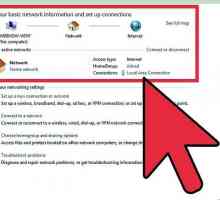 Hoe kan jy Windows 8 na Windows 7 koppel
Hoe kan jy Windows 8 na Windows 7 koppel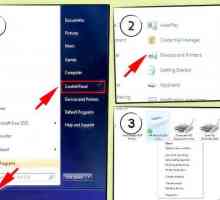 Hoe om `n USB-drukker aan te sluit
Hoe om `n USB-drukker aan te sluit Hoe om `n MacBook Pro aan `n drukker te koppel
Hoe om `n MacBook Pro aan `n drukker te koppel Hoe om `n HP LaserJet 1010-drukker aan te sluit by Windows 7
Hoe om `n HP LaserJet 1010-drukker aan te sluit by Windows 7 Hoe om te koppel aan `n Epson XP 400-drukker
Hoe om te koppel aan `n Epson XP 400-drukker Hoe om jou skootrekenaar op te stel om draadloos te druk
Hoe om jou skootrekenaar op te stel om draadloos te druk Hoe om `n drukker op `n netwerk op te stel met Windows 7
Hoe om `n drukker op `n netwerk op te stel met Windows 7 Hoe om die draadlose verbinding vir `n drukker te installeer
Hoe om die draadlose verbinding vir `n drukker te installeer Hoe om `n plaaslike drukker te installeer
Hoe om `n plaaslike drukker te installeer Hoe om `n drukker te installeer sonder die installasie skyf
Hoe om `n drukker te installeer sonder die installasie skyf Hoe om `n netwerk drukker te installeer
Hoe om `n netwerk drukker te installeer Hoe om HP universele drukwerk te gebruik
Hoe om HP universele drukwerk te gebruik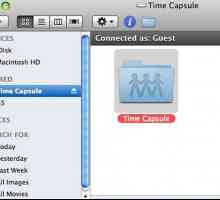 Hoe om `n drukker by Time Capsule te voeg
Hoe om `n drukker by Time Capsule te voeg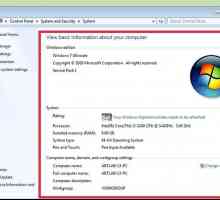 Hoe om `n HP-drukker by `n draadlose netwerk by te voeg
Hoe om `n HP-drukker by `n draadlose netwerk by te voeg Hoe om `n drukker by `n Google Chromebook te voeg
Hoe om `n drukker by `n Google Chromebook te voeg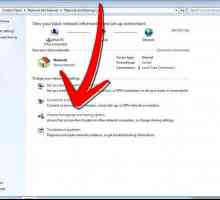 Hoe om `n drukker in `n netwerk te deel
Hoe om `n drukker in `n netwerk te deel Hoe om `n drukker te deel
Hoe om `n drukker te deel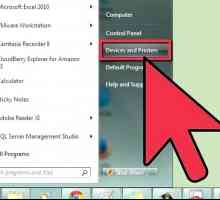 Hoe om te koppel aan `n netwerk drukker
Hoe om te koppel aan `n netwerk drukker
 Hoe om `n drukker by `n Mac of iOS-toestel te voeg
Hoe om `n drukker by `n Mac of iOS-toestel te voeg Hoe om `n drukker by te voeg
Hoe om `n drukker by te voeg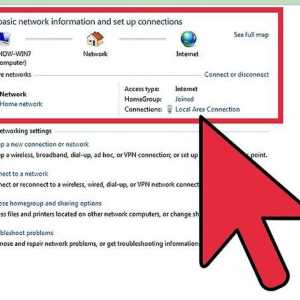 Hoe kan jy Windows 8 na Windows 7 koppel
Hoe kan jy Windows 8 na Windows 7 koppel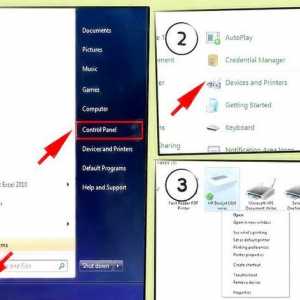 Hoe om `n USB-drukker aan te sluit
Hoe om `n USB-drukker aan te sluit Hoe om `n MacBook Pro aan `n drukker te koppel
Hoe om `n MacBook Pro aan `n drukker te koppel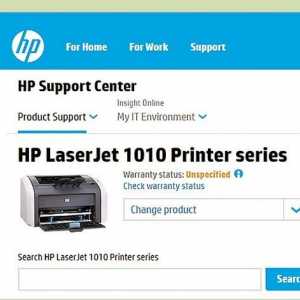 Hoe om `n HP LaserJet 1010-drukker aan te sluit by Windows 7
Hoe om `n HP LaserJet 1010-drukker aan te sluit by Windows 7 Hoe om te koppel aan `n Epson XP 400-drukker
Hoe om te koppel aan `n Epson XP 400-drukker Hoe om jou skootrekenaar op te stel om draadloos te druk
Hoe om jou skootrekenaar op te stel om draadloos te druk Hoe om `n drukker op `n netwerk op te stel met Windows 7
Hoe om `n drukker op `n netwerk op te stel met Windows 7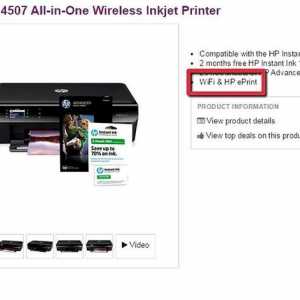 Hoe om die draadlose verbinding vir `n drukker te installeer
Hoe om die draadlose verbinding vir `n drukker te installeer